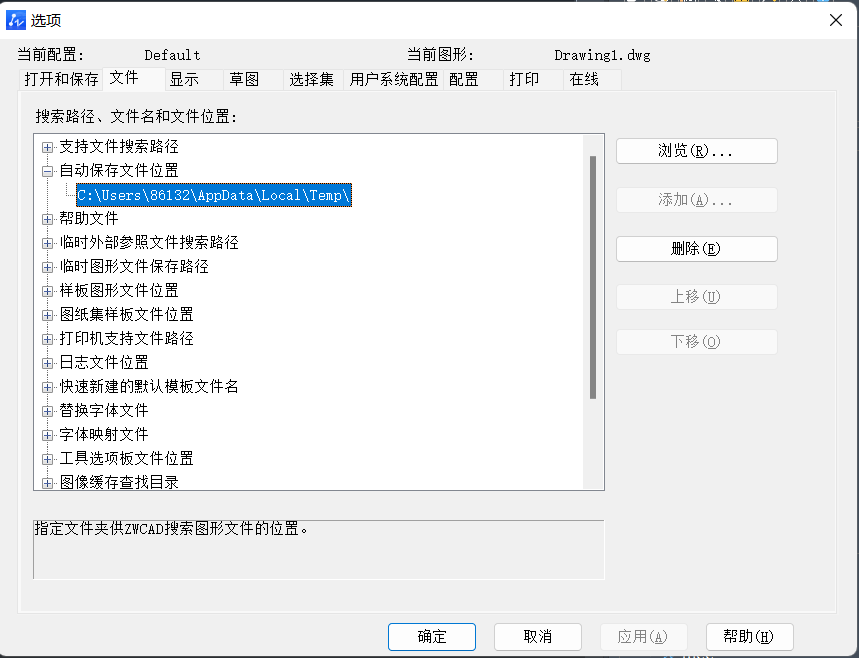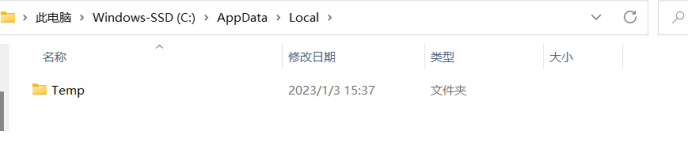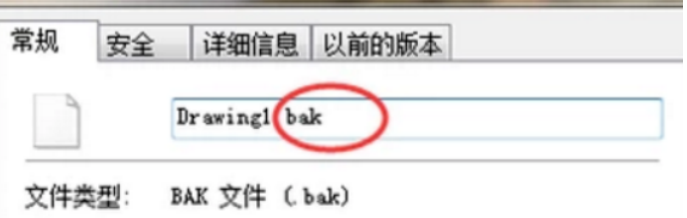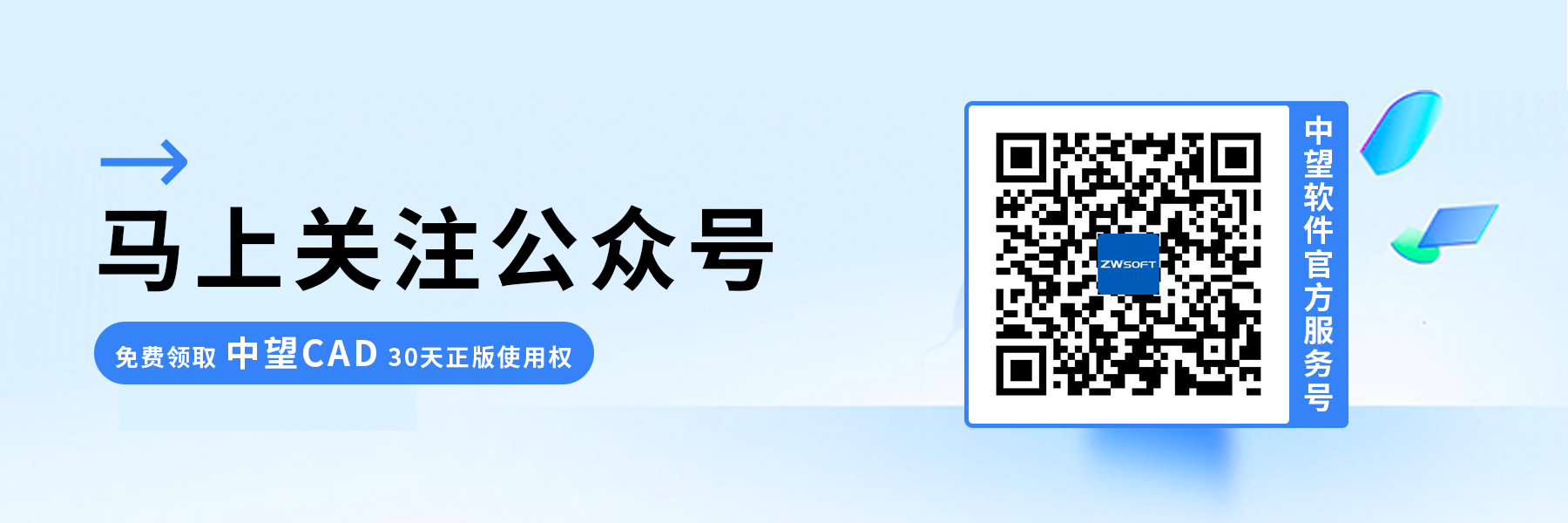| CAD如何找回未保存的文件 | 您所在的位置:网站首页 › cad文件闪退怎么办恢复 › CAD如何找回未保存的文件 |
CAD如何找回未保存的文件
|
CAD如何找回未保存的文件 CAD是一种专业的制图软件,可以用于建筑、机械等产品的绘制以及电子产品的结构设计。在绘图的过程中,我们经常会遇到CAD图纸绘制完成后忘记保存或是文件崩溃没办法保存的情况,那么,你知道要怎么样找回未保存的文件吗?下面小编就带大家一起做做看吧! 1. 首先打开中望CAD软件,在上方工具栏处点击【工具】-【选项】,在弹出的选项卡中点击【文件】,点击【自动保存文件位置】前面的+号;
2. 根据【自动保存文件位置】给出的文件夹位置在系统的【文件资源管理器】中打开c盘,找到需要修复的文件;
3. 将文件复制到桌面上,鼠标右键点击【属性】,在属性里面找到文件的位置,将后缀【bak】修改为【dwg】;
4. 再在中望CAD中点击打开,打开该图纸,图纸就恢复成功了。 以上就是如何在CAD中找回未保存文件的全部内容,希望能给大家提供帮助。 推荐阅读:CAD 推荐阅读:CAD下载
|
【本文地址】
公司简介
联系我们